FAQ : Zoho PhoneBridge
Pourquoi la fonctionnalité de téléphonie n'apparaît-elle pas sous Channels ?
Seuls les utilisateurs ayant le profil d'administrateur peuvent accéder à cette fonctionnalité. Pour y accéder, contactez votre administrateur et demandez-lui de modifier votre profil au statut Administrator.
Je n'ai pas accès aux informations de l'appelant en cas d'appels entrants dans Zoho CRM. Pourquoi ?
Raison :
Vous avez peut-être utilisé le numéro principal de la société et l'extension pour vous connecter à RingCentral dans Zoho CRM.
Solution :
Utilisez votre numéro direct et l'extension pour vous connecter à RingCentral dans Zoho CRM.
Comment puis-je retirer l'autorisation accordée à mes ordinateurs dans RingCentral ?
Connectez-vous à votre compte RingCentral en tant qu'administrateur.
- Cliquez sur Admin Portal > Phone System.
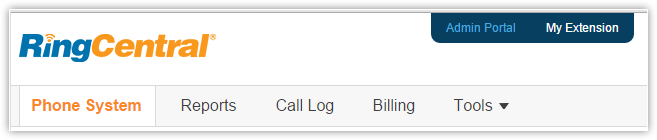
- Cliquez sur Phones and Device.
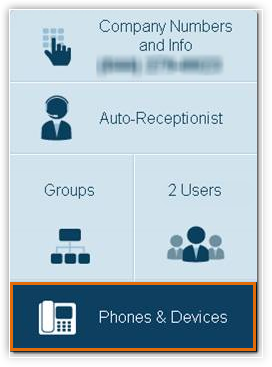
- Sous User Phones, sélectionnez l'utilisateur de votre choix.
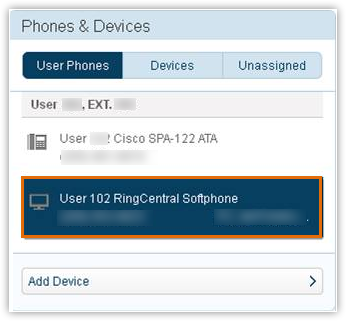
- Cliquez sur Deauthorize this Computer.
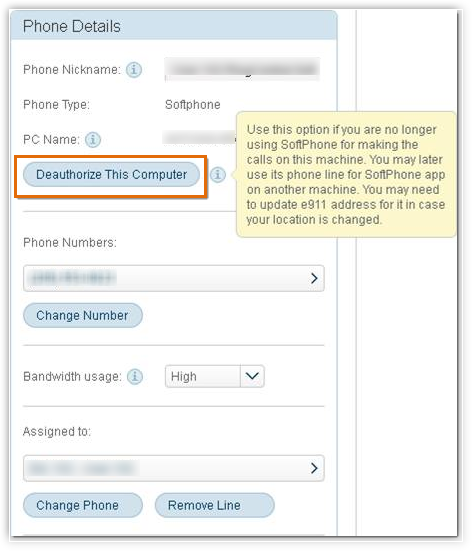
Suivez la même procédure pour retirer l'autorisation accordée à tous les autres ordinateurs. - Une fois l'autorisation accordée à tous les ordinateurs retirée, reconnectez-vous au téléphone logiciel sur l'appareil associé à la ligne numérique principale.
Je ne parviens pas à passer un appel sortant via RingCentral dans Zoho CRM. Pourquoi ?
Voici les raisons pour lesquelles vous ne parvenez peut-être pas à passer un appel sortant dans Zoho CRM :
- Vous êtes peut-être connecté au téléphone logiciel RingCentral sur plusieurs appareils.
Dans ce cas, déconnectez-vous de vos téléphones logiciels, retirez l'autorisation du nom du PC pour les noms de PC principal et secondaire, puis reconnectez-vous au téléphone logiciel sur l'appareil de la ligne numérique principale.
C'est une limitation de RingCentral en ce qui concerne les intégrations tierces. - Vous n'êtes peut-être PAS connecté au téléphone logiciel sur l'appareil associé à la ligne numérique principale.
Dans ce cas, connectez-vous au téléphone logiciel sur l'appareil associé à la ligne numérique principale et essayez la fonction Cliquer pour appeler.
Comment puis-je modifier mon identifiant d'appelant sortant de manière dynamique pour les appels passés via RingCentral dans Zoho CRM ?
Vous pouvez configurer l'affichage dynamique de votre identifiant d'appelant en fonction de votre emplacement. Pour ce faire :
- Cliquez sur Phone System > Users > (Select User) > Outbound Caller ID > By Feature.
- Sélectionnez Current Location comme valeur sous Ringout from Web.
Quel que soit le numéro que vous avez choisi dans CRM, si les numéros ont été choisis dans le cadre de ces étapes, il s'agira du numéro de l'identifiant d'appelant. Toutefois, si vous modifiez la Current Location sélectionnée dans CRM, votre identifiant d'appelant sera le numéro choisi dans CRM.
Comment puis-je désactiver l'invite « Press 1 » lorsque je passe un appel via RingCentral dans Zoho CRM ?
Pour le moment, il n'est pas possible de désactiver l'invite Press 1 qui est lue systématiquement lorsque vous passez un appel Click-to-Dial dans Zoho CRM.
Raison :
L'invite Press 1 est nécessaire pour s'assurer que l'utilisateur CRM (appelant) est bien connecté à RingCentral et prêt à parler avant que le client ne soit connecté. Dans le cas contraire, il est possible que le client réponde à l'appel avant que l'utilisateur CRM (appelant) ne soit connecté.
Malheureusement, c'est la façon dont la fonctionnalité a été conçue par RingCentral et elle ne peut pas être modifiée par Zoho CRM.
Puis-je être l'utilisateur d'identification du groupe pour plusieurs groupes PhoneBridge ?
Non. Vous pouvez être l'utilisateur d'identification du groupe pour un seul groupe PhoneBridge. L'utilisateur d'identification du groupe peut être un utilisateur avec un profil standard ou d'administrateur.
Comment puis-je activer la version d'évaluation de Zoho PhoneBridge pour mon compte CRM ?
Vous pouvez activer la version d'évaluation de Zoho PhoneBridge uniquement si vous êtes l'administrateur de votre compte. Procédez comme suit pour activer la version d'évaluation :
- Connectez-vous à Zoho CRM avec des privilèges administrateur.
- Cliquez sur Setup > Channels > Telephony > PhoneBridge.
- Cliquez sur Enable Trial.
Pourquoi ne suis-je pas en mesure de générer le jeton PhoneBridge ?
Le jeton PhoneBridge peut être généré uniquement par l'utilisateur d'identification du groupe de votre groupe Zoho PhoneBridge. Veuillez vérifier avec l'administrateur si vous êtes l'utilisateur d'identification du groupe pour ce groupe Zoho PhoneBridge.
Qui peut activer Zoho PhoneBridge pour le compte CRM de ma société ?
Les utilisateurs disposant des privilèges d'administrateur peuvent activer Zoho PhoneBridge pour votre compte.
Quels sont les systèmes PBX pris en charge par Zoho PhoneBridge ?
Les systèmes PBX pris en charge par Zoho PhoneBridge sont disponibles ici. La liste des systèmes PBX pris en charge dans chaque région et votre abonnement peuvent être saisis et affichés.

Tous mes appels seront-ils enregistrés par défaut dans Zoho CRM ?
Non. Les appels ne sont pas enregistrés dans Zoho CRM par défaut. Cependant, vous avez la possibilité de demander à ce qu'ils soient enregistrés.
- Cliquez sur Setup > Channels > Telephony > PhoneBridge.
- Sur la page Twilio Configuration, cliquez sur Edit en regard du numéro de téléphone que vous avez ajouté.
Cliquez ensuite sur Advanced Options. Dans cette section, sélectionnez Yes pour l'option Call Recording.

Afficher plus
Combien coûte l'enregistrement d'un appel ?
Que devient un appel si aucun des utilisateurs associés ne le traite ?
En fonction de l'état des utilisateurs, l'appelant sera informé que la personne qu'il appelle n'est pas disponible ou est occupée. Suite à ce message, l'appelant sera invité à laisser un message vocal. Ce message peut être personnalisé dans Zoho CRM.
L'appel sera alors affiché dans les appels manqués avec le message vocal, le cas échéant.
Je souhaite que les messages automatisés soient lus dans une autre langue. Puis-je régler cette option dans la configuration de Twilio dans Zoho CRM ?
À quoi correspond Read Format dans la configuration du menu IVR ?
Il n'y a pas de colonne Read Format spécifique dans le système IVR. Cependant, l'utilisateur peut saisir le format dans lequel il souhaite lire le message dans la colonne Menu Message.
Il peut s'agir de l'un des formats suivants :
- Key Press followed by Menu
Exemple : Appuyez sur 1 pour accéder aux ventes.
Dans ce cas, vous devez spécifier le format de lecture ${Key Press} for ${Menu} - Menu followed by Key press
Exemple : Pour accéder aux ventes, appuyez sur 1.
Dans ce cas, vous devez spécifier le format ${Menu} Press ${Key Press}
Puis-je configurer mon compte Twilio si j'utilise une édition Standard de Zoho CRM ?
Non. Zoho PhoneBridge est uniquement disponible dans les éditions Enterprise et Professional de Zoho CRM et les versions ultérieures. Effectuez une mise à niveau vers l'une de ces éditions pour bénéficier des avantages de cette intégration.
Je ne suis pas en mesure de passer/recevoir des appels depuis Zoho CRM. Pourquoi ?
L'une des principales raisons pour lesquelles vous ne pouvez pas passer ou recevoir d'appels depuis Zoho CRM peut s'expliquer par des problèmes de compatibilité du navigateur. Dans ce cas, rendez-vous sur http://clientsupport.twilio.com/. Lors de la vérification de compatibilité, si des cases rouges s'affichent, signalez l'erreur à Twilio. Si toutes les cases sont vertes et que vous entendez un son de cloche de vache, cela signifie que votre navigateur est compatible.
En dehors de cela, voici les autres raisons pour lesquelles vous ne pouvez peut-être pas passer/recevoir d'appels :
- Le solde de votre compte Twilio n'est pas suffisant pour passer/recevoir des appels.
- Le plug-in Adobe Flash n'est pas installé sur votre navigateur.
- Vous avez modifié VoiceURL (URL de la voix) ou Status CallBack URL (URL de rappel d'état) pour le numéro de téléphone Twilio ou l'application TWIML (baptisée Zoho CRM) dans Twilio. Ne les modifiez pas.
- Si vous avez modifié les propriétés du numéro de téléphone sans pouvoir revenir aux valeurs par défaut, supprimez le numéro de téléphone et ajoutez-le à nouveau.
Puis-je transférer un appel vers un autre utilisateur après y avoir répondu ?
Non. Pour le moment, vous ne pouvez pas transférer d'appel.
Le numéro d'identifiant d'appelant « 266696687 » s'affiche constamment même lorsqu'il s'agit d'appelants différents. Pourquoi ?
Ce n'est pas un numéro, mais un code que Twilio affiche pour tout appel anonyme.
Le numéro d'ID de l'appelant que Twilio affiche dans vos journaux d'appels est le numéro que l'opérateur lui envoie. Parfois, l'opérateur d'origine d'un appel adoptera l'un des mots suivants. Twilio convertira ces mots en chiffres et les utilisera pour le paramètre « From ».
- RESTREINT : 737 874-2833
- BLOQUÉ : 256-2533
- INCONNU : 865-6696
- ANONYME : 266696687
Lorsque vous recevez ces numéros comme ID de l'appelant, ne les ajoutez pas dans Zoho CRM comme contacts. Si vous le faites, tout autre appel anonyme (dont le véritable numéro de téléphone est différent) sera associé au contact que vous ajoutez. Ce qui serait une erreur.
Dans la sonnerie séquentielle, comment Zoho CRM décide-t-il à quel utilisateur attribuer l'appel en premier ?
Tout dépend de la personne qui définit le statut Twilio comme « online » en premier.
Par exemple, Jim et Ken sont deux utilisateurs CRM associés à un appel. Jim se connecte en premier, suivi de Ken. Par conséquent, la position de Jim dans la file d'attente de la sonnerie séquentielle est 1 et celle de Ken est 2.
Un appel entrant est d'abord acheminé vers Jim. S'il prend l'appel, son statut passe automatiquement en « in-progress ». Une fois que Jim a terminé l'appel, il clique sur Save & Close dans les notifications. Lorsqu'un deuxième appel arrivera, Jim occupera une nouvelle position dans la file d'attente (deuxième) tandis que Ken occupera la première position. La file d'attente a changé, car Jim a répondu au premier appel.
Notez que l'ordre change seulement si Jim répond au premier appel. S'il change son état en « occupé », sans traiter d'appel, il devient inactif dans la file d'attente, mais sa position ne change pas dans la file. Il sera toujours le premier à recevoir un appel quand il sera de nouveau en ligne.
Comment puis-je désactiver l'intégration Twilio ?
Pour désactiver l'intégration Twilio, cliquez sur Switch Telephony Providers sur la page Twilio Configuration.
Lorsque je clique pour passer un appel sortant à partir de Zoho CRM, le téléphone logiciel RingCentral affiche un appel entrant. Pourquoi ?
RingCentral est un agent par lequel les appels sont passés et reçus. Ainsi, lorsque vous cliquez sur Call pour passer un appel sortant depuis Zoho CRM, l'appel est d'abord passé vers le téléphone logiciel, puis vers le numéro de destination. Par conséquent, le téléphone logiciel affiche cet appel comme un appel entrant.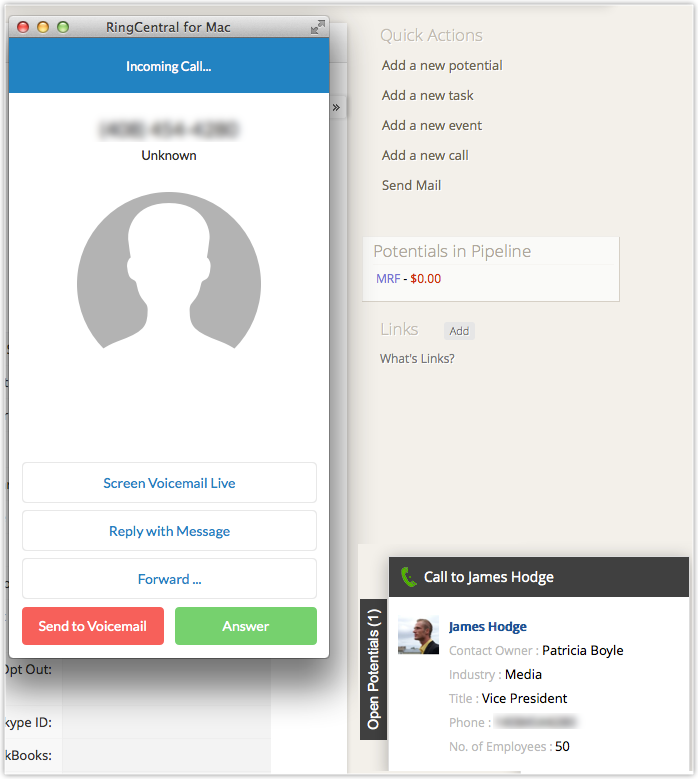
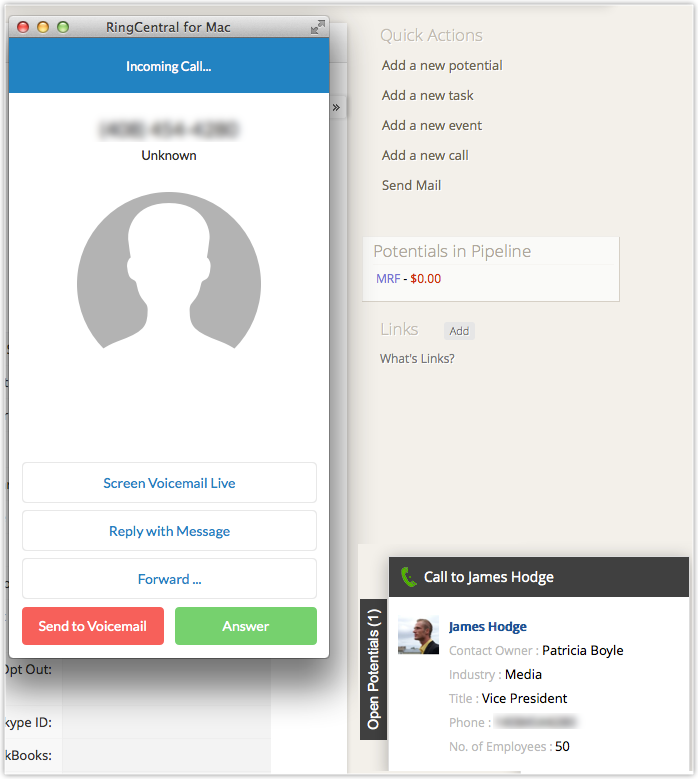
Cliquez sur Answer sur le téléphone logiciel, puis l'appel sera transféré vers le numéro de destination.
J'ai choisi l'option Login Later, mais je ne peux pas accéder à l'écran de connexion. Comment puis-je me connecter à RingCentral ?
Si vous avez choisi l'option Login Later et que vous ne pouvez pas accéder à l'écran de connexion RingCentral, cliquez sur l'icône téléphone en regard de Setup, puis sur Login.
Sur la page Login de RingCentral, saisissez les identifiants de connexion et cliquez sur Log In.
Je ne parviens pas à me connecter à RingCentral, car une erreur « Invalid username or password » s'affiche. Pourquoi ?
Cette erreur s'affiche dans les cas suivants :
- Vous n'avez pas précisé l'indicatif du pays avant le numéro.
Par exemple, un numéro RingCentral américain doit être précédé de l'indicatif +1. (+1xxxxxxxxxx) - Les identifiants sont incorrects.
Dans ce cas, vérifiez les identifiants RingCentral et réessayez.
Il n'y a pas d'icône Click-to-call phone à côté du numéro de téléphone sur la page Lead/Contact Details. Pourquoi ?
Si vous ne voyez pas l'icône Click-to-call phone à côté du numéro de téléphone sur votre page Leads/Contacts Details, cela peut signifier que RingCentral ne s'est pas intégré correctement à Zoho CRM. Procédez comme suit pour corriger cela :
- Désactivez l'intégration RingCentral, puis réactivez-la.
- Après avoir cliqué sur Enable, veuillez patienter jusqu'à ce que la page s'actualise automatiquement et ne cliquez pas ailleurs tant que la page de connexion à RingCentral ne s'est pas affichée. Cliquer n'importe où avant l'actualisation automatique peut perturber l'intégration et provoquer des problèmes.
- Une fois que la page s'est actualisée automatiquement, vous pouvez procéder à la connexion.
Lorsque j'utilise la fonctionnalité Click-to-call, l'appel est transféré sur le téléphone logiciel d'un autre commercial au lieu du mien. Pourquoi ?
Ce problème survient si vous avez saisi le numéro RingCentral de votre organisation pour vous connecter au lieu de votre numéro RC direct.
Tous les appels sortants sont d'abord passés vers RingCentral, puis vers le numéro de destination. Lorsque vous saisissez le numéro de votre organisation, l'appel est passé vers ce numéro selon une attribution circulaire ou selon les configurations définies pour tout appel entrant. Par conséquent, d'autres commerciaux peuvent recevoir des appels sur leur téléphone logiciel.
Pour éviter cela, connectez-vous en utilisant votre numéro RingCentral direct au lieu du numéro gratuit de l'organisation.
Pourquoi ne suis-je pas en mesure de générer la clé d'authentification ?
La clé d'authentification peut être générée uniquement par l'utilisateur d'identification du groupe de votre groupe Zoho PhoneBridge. Veuillez vérifier avec l'administrateur si vous êtes l'utilisateur d'identification du groupe pour ce groupe Zoho PhoneBridge.
Puis-je intégrer Zoho CRM à des fournisseurs de téléphonie ?
Related Articles
FAQ : Extensions
Comment puis-je passer des appels sortants à l'aide de Zoho CRM ? Pour pouvoir passer des appels sortants, votre compte Zoho CRM doit disposer de l'intégration de téléphonie. Vous pouvez passer des appels à partir des modules Leads, Contacts, ...Activation de Zoho PhoneBridge
Avant de commencer à utiliser PhoneBridge, vous devez l'activer à partir de votre compte Zoho CRM. Pour activer PhoneBridge : Accédez à Configuration > Canaux > Téléphonie. Cliquez sur Activer PhoneBridge. Remarque Si vous essayez d'intégrer votre ...FAQ : Devises multiples
Qu'est-ce qu'une devise principale dans Zoho CRM ? La devise principale est celle que votre organisation utilise pour ses activités. Il s'agit généralement de la devise utilisée pour générer les rapports annuels et calculer les recettes de la ...FAQ : Personnalisation des champs
Comment puis-je créer un champ numérique Formula avec l'instruction « If, Else » ? Actuellement, vous ne pouvez pas créer de champ numérique Formula avec l'instruction « If, Else ». Vous pouvez uniquement créer un champ Formula à l'aide de la ...FAQ : Migration des données
À quoi sert l'assistant de migration des données dans Zoho CRM ? L'assistant de migration des données dans Zoho CRM garantit que vos données sont migrées correctement et vous aide à réduire considérablement le travail manuel. Il mappe automatiquement ...